flash怎么制作齿轮旋转的动画?
时间:2016-11-30 15:08:21 魔新豆网
使用FLASH我们可以制作出很多自己需要的动画效果,比如制作简单的旋转动画,这里通过一个实例来介绍,比如在FLASH中怎么制作一个旋转的齿轮动画呢?其实也是非常简单的,我们制作动作补间动画的时候,添加旋转效果就可以立刻制作出来,这里专家介绍下使用FLASH怎么制作旋转的齿轮动画,希望帮助到刚学习FLASH朋友参考学习,当然更复杂效果需要自己慢慢研究。

1、首先打开FLASH软件,然后新建一个新的FLASH文档。

2、然后在修改菜单的文档中设置影片的大小以及背景颜色等信息。
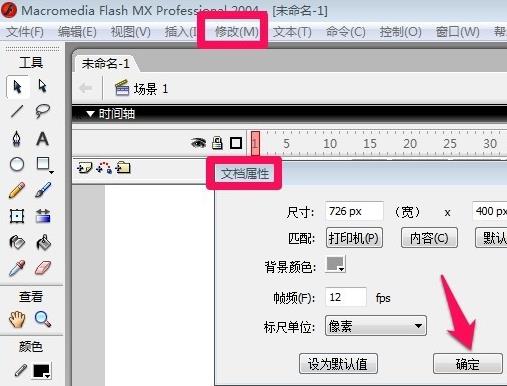
3、当然这里我们可以自己在窗口中绘制图形,比如绘制一个齿轮,但是这里为了给大家介绍旋转动画的制作方法,这里专家就不绘制了,这里我们直接用网上下载好齿轮的图片使用。点击文件菜单,导入,导入到舞台,当然你也可以导入到库中,这里专家就直接导入到舞台上吧。
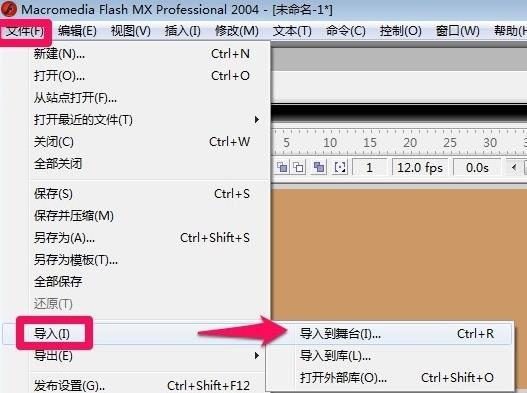
4、这里专家导入一张齿轮的图片到舞台上。
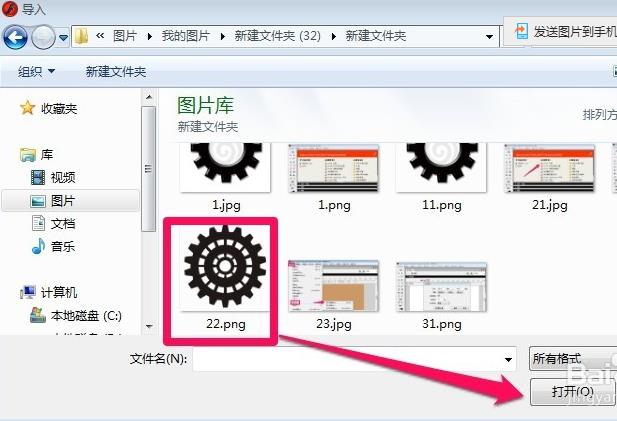
5、导入图片后我们在图片上单击鼠标右键,然后旋转任意变形,然后将图片调整到合适的大小和位置。
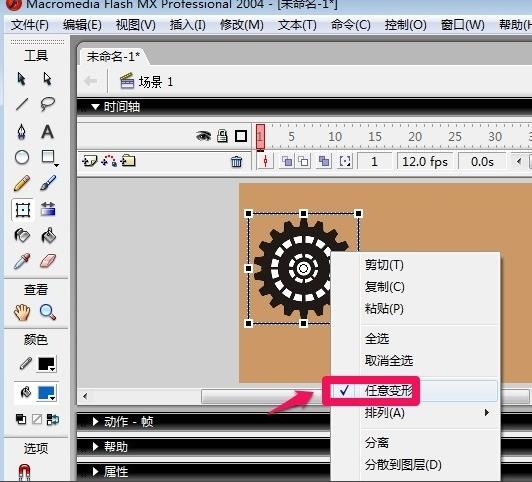
6、然后我们在时间轴上的其他地方,单击鼠标右键插入一个关键帧。
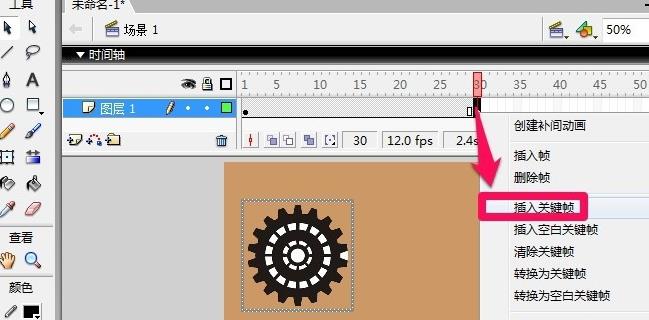
7、鼠标点击两个关键帧的中间,然后打开属性面板,点击这里的补间!
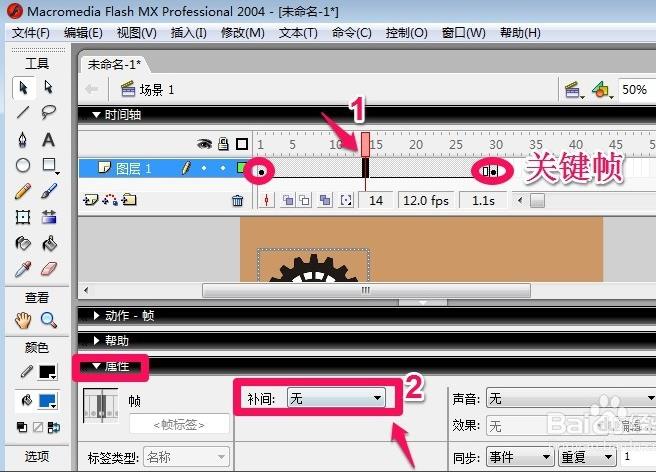
8、这里选择动作补间动画,然后设置好旋转的方向和次数,这样就完成了。
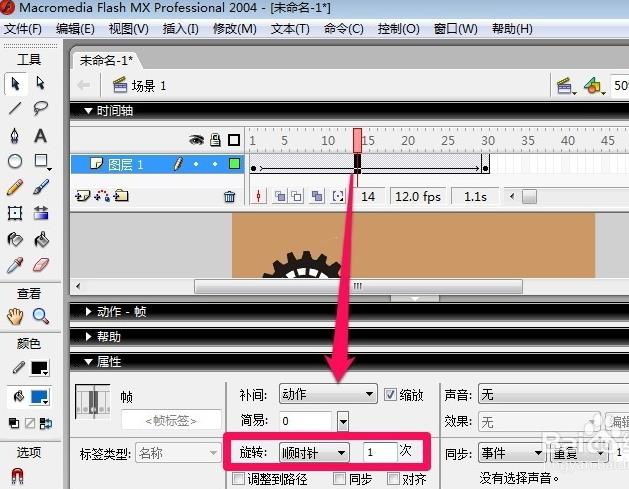
9、这时候我们可以按下键盘的CTRL+ENTER测试下制作好的效果!
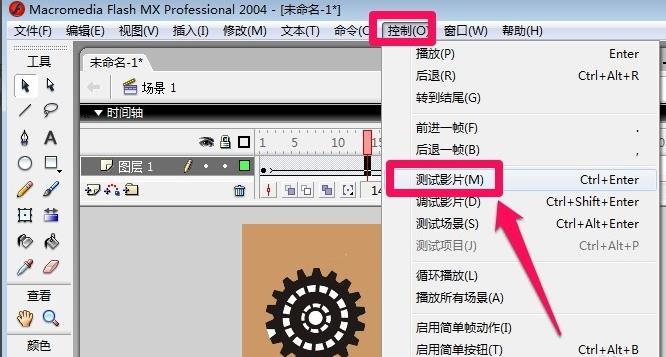
10、当然我们完全可以用上面一样的方法,新建一个图层,然后制作另外齿轮的旋转动画,这个可以根据自己需要制作,方法和上面一样哦!专家就不介绍了,最终效果如图所示!
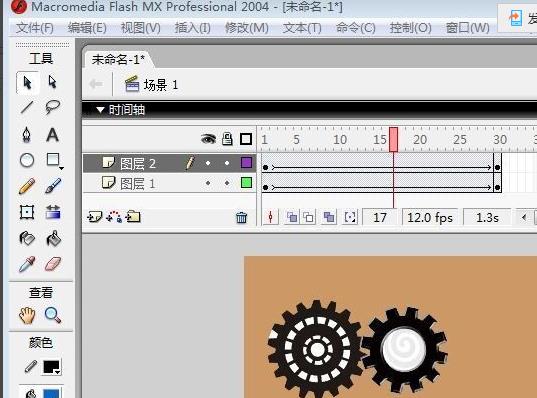
本文标签:
- 上一篇:3dmax怎么设置视口布局?
- 下一篇:excel2003怎么输入圆心符号?
